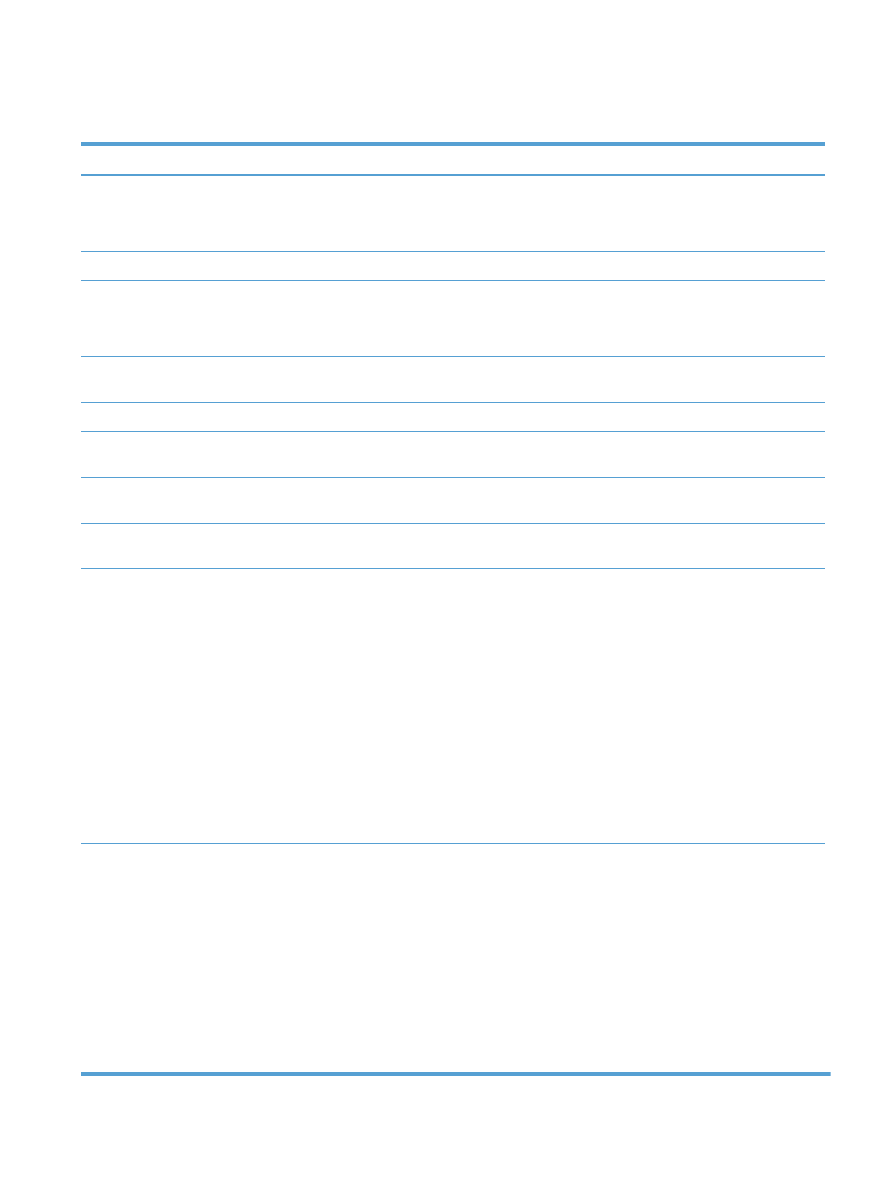
Windows'la ürün yazılım sorunlarını çözme
Sorun
Çözüm
Ürünün yazıcı sürücüsü Yazıcı
klasöründe görünmüyor
Ürün yazılımını yeniden yükleyin.
NOT:
Çalışan tüm uygulamaları kapatın. Sistem tepsisinde simgesi olan bir uygulamayı kapatmak için,
bu simgeyi sağ tıklatın ve Close (Kapat) veya Disable (Devre Dışı Bırak) seçeneğini belirleyin.
USB kablosunu bilgisayarınızdaki farklı bir USB bağlantı noktasına takmayı deneyin.
Yazılım yüklemesi sırasında bir
hata mesajı görüntülendi
Ürün yazılımını yeniden yükleyin.
NOT:
Çalışan tüm uygulamaları kapatın. Görev çubuğunda simgesi olan bir uygulamayı kapatmak
için, bu simgeyi sağ tıklatın ve Close (Kapat) veya Disable (Devre Dışı Bırak) seçeneğini belirleyin.
Ürün
yazılımını yüklemekte olduğunuz sürücüde ne kadar boş olan olduğunu denetleyin. Gerekirse,
olabildiğince fazla alan boşaltıp ürün yazılımını yeniden yükleyin.
Gerekirse, Disk Birleştirici aracını çalıştırın ve ürün yazılımını yeniden yükleyin.
Ürün Hazır modunda, ancak
hiçbir şey yazdırılmıyor
Bir Yapılandırma sayfası yazdırın ve ürünün işlevselliğini doğrulayın.
Tüm
kabloların yerine doğru şekilde takıldığından ve teknik özelliklere uygun olduğundan emin olun.
USB ve güç kabloları da buna dahildir. Yeni bir kablo deneyin.
Yapılandırma Sayfasındaki IP Adresinin yazılım bağlantı noktasındaki IP adresiyle eşleştiğini doğrulayın.
Aşağıdaki yordamlardan birini kullanın:
Windows XP, Windows Server
2003, Windows Server 2008,
ve Windows Vista
1.
Başlat'ı tıklatın.
2.
Ayarlar'ı tıklatın.
3.
Yazıcılar ve Fakslar'ı (varsayılan Başlat menüsü
görünümünü kullanarak) veya Yazıcılar'ı (Klasik Başlat
menüsü görünümünü kullanarak) tıklatın.
4.
Ürünün sürücü simgesini sağ tıklatın ve Özelikler'i seçin.
5.
Bağlantı Noktaları sekmesini ve sonra da Bağlantı
Noktasını Yapılandır'ı tıklatın.
6.
IP adresini doğrulayın ve Tamam'ı veya İptal'i tıklatın.
7.
IP Adresleri aynı değilse, sürücüyü silin ve doğru IP adresini
kullanarak yeniden yükleyin.
Windows
7
1.
Başlat'ı tıklatın.
2.
Aygıtlar ve Yazıcılar'ı tıklatın.
3.
Ürünün sürücü simgesini sağ tıklatın ve Yazıcı öz
elikleri'ni
seçin.
4.
Bağlantı Noktaları sekmesini ve sonra da Bağlantı
Noktasını Yapılandır'ı tıklatın.
5.
IP adresini doğrulayın ve Tamam'ı veya İptal'i tıklatın.
6.
IP Adresleri aynı değilse, sürücüyü silin ve doğru IP adresini
kullanarak yeniden yükleyin.
TRWW
Windows'la ürün yazılım sorunlarını çözme
175